¿Quieres hacer ajustes en un documento en Mac antes de imprimirlo? Hay muchas herramientas de impresión disponibles para ayudar a los usuarios de Mac a imprimir PDFs que te permitirán personalizar el número, el diseño y la orientación de las páginas antes de imprimir. Con la ayuda de estas impresoras virtuales, puedes editar y anotar fácilmente tus textos, lo que le dará a tus documentos impresos el aspecto profesional que buscas.
Si deseas obtener archivos impresos con tus firmas y marcas deseadas, hemos enumerado las 9 mejores impresoras PDF para Mac. Estas impresoras te ahorrarán tiempo y dinero y te proporcionarán los mejores documentos editables en poco tiempo.
Las 9 Impresoras PDF para macOS de Alto Rendimiento
Aunque macOS cuenta con opciones básicas de impresión de PDF, es mejor utilizar aplicaciones de impresión PDF especializadas. Estas aplicaciones ofrecen una variedad de funciones adicionales y opciones de personalización, lo que las hace excelentes para satisfacer las necesidades y preferencias específicas de los usuarios.
Aquí tienes la lista de las mejores impresoras PDF para Mac.
1. UPDF - La Mejor Impresora PDF para Mac
UPDF para Mac es sinónimo de "Universal, Productiva, Placentera, Rápida". Es un editor de PDF polivalente que ofrece muchas opciones para los usuarios de Mac y es la impresora PDF para macOS mejor valorada en esta lista. Si eres principiante, puedes optar por la versión gratuita. Puedes descargar la aplicación gratis y probar todas las funciones sin costo alguno.
Windows • macOS • iOS • Android 100% Seguro

Características Principales
UPDF para Mac ofrece una variedad de funciones a sus usuarios, como anotar, editar, comprimir y organizar PDFs.
- Imprimir PDF: Puedes imprimir PDFs en Mac en cuestión de segundos. Permite personalizar diversos ajustes de impresión, incluyendo copias, rango de páginas, tamaño de papel, escala, orientación, etc., ¡incluso imprimir por lotes! También puedes desactivar la opción de impresión en PDFs.
- Anotar PDF: Puedes agregar fácilmente comentarios, cuadros de texto, notas adhesivas, resaltados, subrayados, llamadas de texto, formas, etiquetas y firmas a tu PDF en Mac.
- Editar PDF: Todo el texto, imágenes, enlaces y otros elementos como marcas de agua, fondo e incluso encabezados y pies de página pueden ser editados fácilmente con este software para Mac.
- Comprimir PDF: Ofrece cuatro niveles de compresión para que reduzcas el tamaño del archivo PDF en Mac con facilidad.
- Organizar PDF: Reorganiza, reordena, agrega, elimina, reemplaza, rota y recorta las páginas de manera sencilla con esta herramienta.
- Función OCR: Permite a los usuarios extraer texto de documentos escaneados o imágenes y hacer que el contenido sea editable y buscable.
- Impulsado por IA: La nueva función de IA de UPDF permite a los usuarios resumir, traducir, explicar, escribir y reescribir PDFs.
En realidad, UPDF para Mac tiene muchas más características como aplanar, compartir y OCR que no hemos discutido aquí. La buena noticia es que ahora está ofreciendo el mayor descuento si compras UPDF Pro y UPDF AI juntos. Actualiza a un plan Pro ahora y no dejes escapar esta oportunidad.
Ventajas y Desventajas
Aquí están las ventajas y desventajas de esta aplicación.
| Pros | Contras |
|---|---|
| Una licencia para 4 dispositivos (úsalo en 2 ordenadores y 2 móviles) | Es nueva en el mercado; sin embargo, ya ha superado a muchos de sus competidores por sus características y prestaciones. |
| Tiene un diseño de interfaz intuitivo. | |
| Compatible en Windows, Mac, iOS, y Android. |
Después de conocer en detalle a esta magnífica impresora PDF para Mac, puede que desees descargarla ya mismo. Para ello, simplemente haz clic en el botón de abajo.
Windows • macOS • iOS • Android 100% Seguro
A continuación, tenemos a Adobe Acrobat en la lista.
2. Impresora PDF Adobe Acrobat para Mac
Para imprimir PDFs en Mac, Adobe Acrobat también es una opción adecuada. Es un gran editor de PDF que te permite hacer todo lo que quieras. Sin embargo, según muchos usuarios, es complicado y costoso de usar.
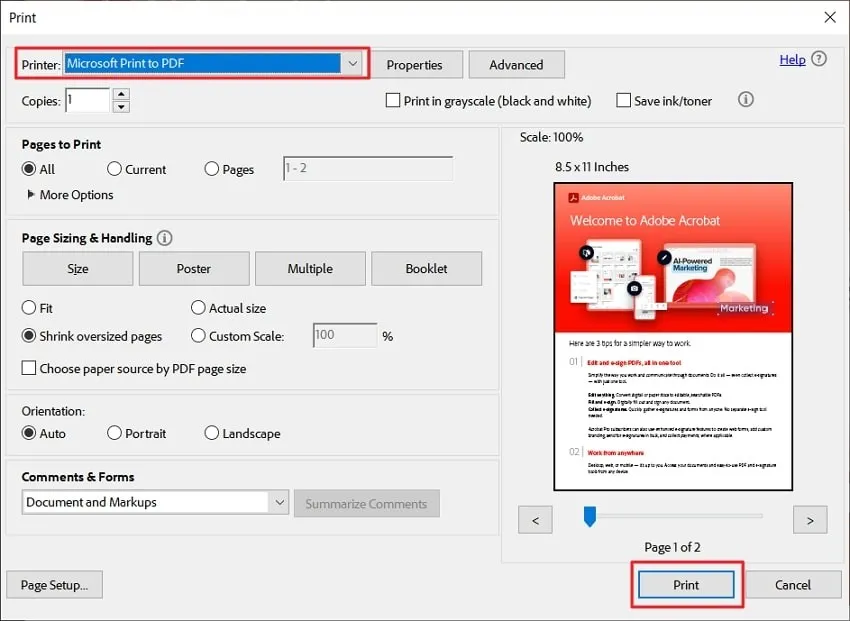
Características Principales
Ofrece una variedad de características a sus usuarios. Hemos recopilado algunas de ellas aquí.
- Editar PDF: Puedes editar textos e imágenes en tu PDF.
- Agregar Comentarios: Es fácil agregar comentarios a tu PDF.
- Reconocer Texto: Convierte el texto escaneado en editable con su función OCR.
- Combinar Archivos: Puedes fusionar múltiples archivos en uno.
- Imprimir PDFs: Puedes imprimir archivos PDF sin problemas. La función de impresión es útil para editar e imprimir tus PDFs en un solo lugar.
Ventajas y Desventajas
Aquí están las ventajas y desventajas de esta aplicación.
| Pros | Contras |
|---|---|
| Variedad de funciones en la versión premium. | Funciones limitadas en la versión gratuita. |
| Solución todo en uno. | Precio elevado para particulares. |
| La interfaz es muy compleja y poco amigable para principiantes. |
Continuamos con PDF Expert.
3. PDF Expert
PDF Expert es otra solución de impresora PDF para MacBook. Este software te permite imprimir PDFs en tu MacBook. Está diseñado específicamente para usuarios de macOS y iOS.
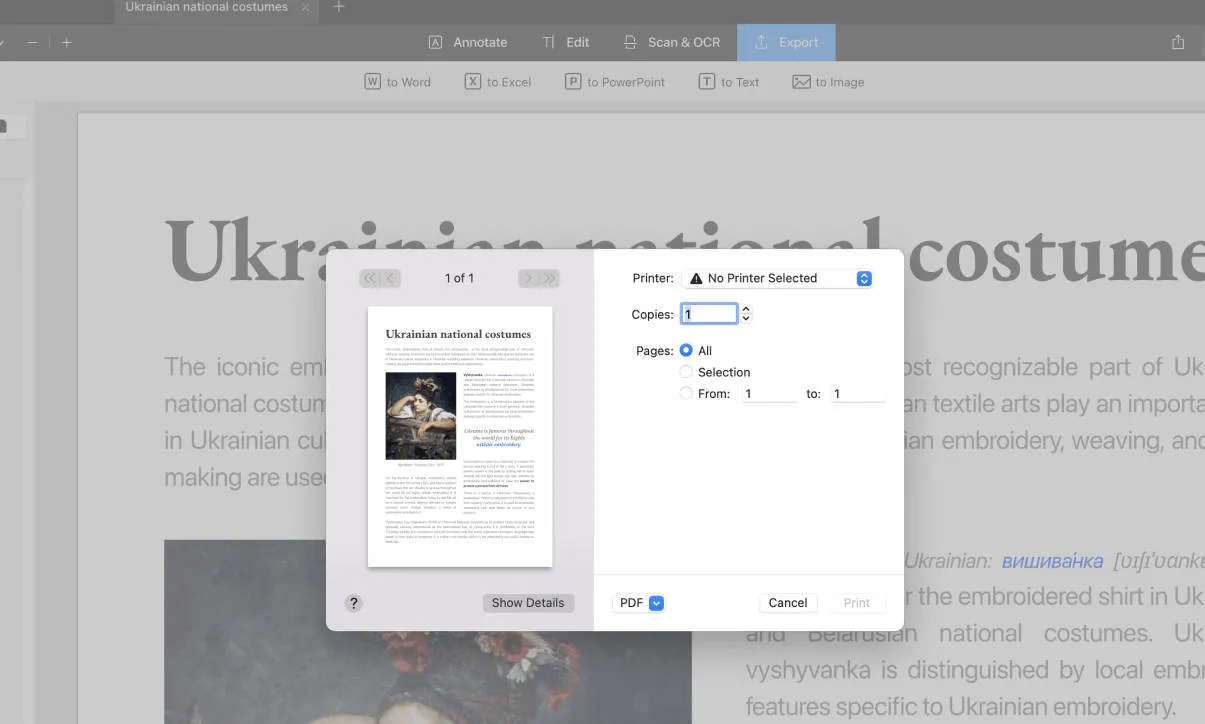
Características Principales
Las características clave de PDF Expert están listadas a continuación.
- Leer PDFs: Excelente lector de PDFs gracias a su rapidez, opción de búsqueda y marcadores.
- Rellenar formularios: Puedes rellenar formularios fácilmente usando su función específica para ello.
- Imprimir PDFs: Puedes imprimir PDFs en solo unos pocos clics.
- Temas: Puedes cambiar los temas (día, noche o sepia) para adaptar la interfaz a tu ambiente y visión.
Las otras características de las que dispone PDF Expert también son extremadamente fáciles de encontrar y usar.
Ventajas y Desventajas
Let's take a look at its pros and cons.
| Pros | Contras |
|---|---|
| Interfaz sencilla y similar a Vista Previa. | Precio relativamente elevado. |
| Carece de funciones avanzadas, en comparación con UPDF y Acrobat. |
Continuando, tenemos la aplicación Vista Previa.
4. Impresora PDF de Vista Previa para Mac
La impresora PDF de Vista Previa es una herramienta básica integrada en macOS que permite a los usuarios de Mac imprimir documentos PDF con facilidad. Esta función fácil de usar viene incluida con la aplicación Vista Previa, proporcionando una forma conveniente de llevar tus creaciones digitales al papel.
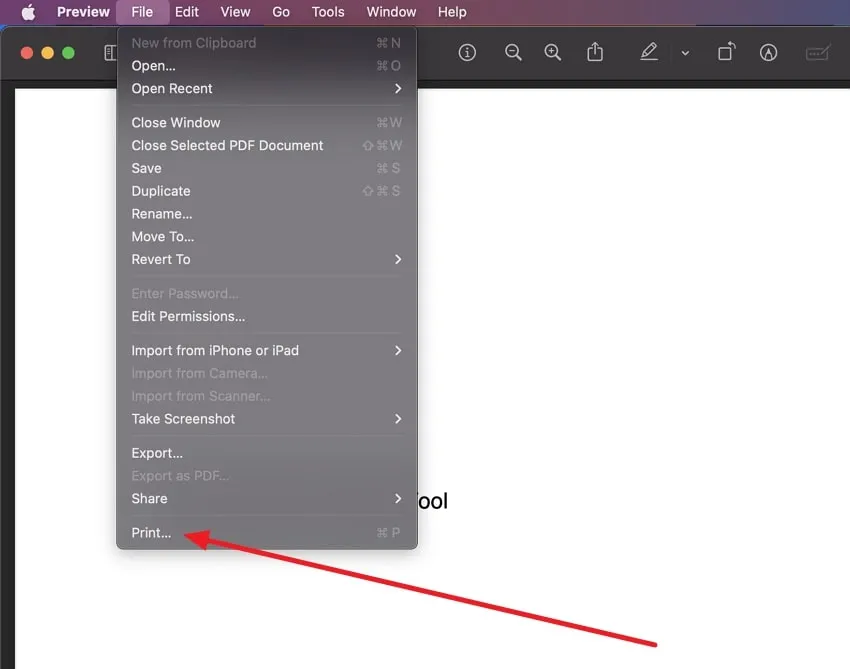
Características Principales
Vista Previa cuenta con algunas características interesantes. Además, es una impresora PDF gratuita para los usuarios de Mac.
- Impresión Simplificada: Puedes imprimir PDFs sin abrir ninguna aplicación de terceros. Puedes elegir incluir o excluir anotaciones durante la impresión.
- Gestión de Páginas: Puedes agregar, eliminar, reemplazar o reorganizar páginas como desees.
Ventajas y Desventajas
| Pros | Contras |
|---|---|
| Gratuita. | Sin impresión por lotes. |
| Interfaz fácil de usar. | Carece de funciones avanzadas. |
| Opciones de personalización limitadas. |
La siguiente impresora PDF en la lista es PDFwriter para Mac.
5. PDFwriter para Mac
PDFwriter para Mac es otra alternativa útil para imprimir PDFs en MacBook. Puedes convertir archivos en PDFs e imprimirlos fácilmente.
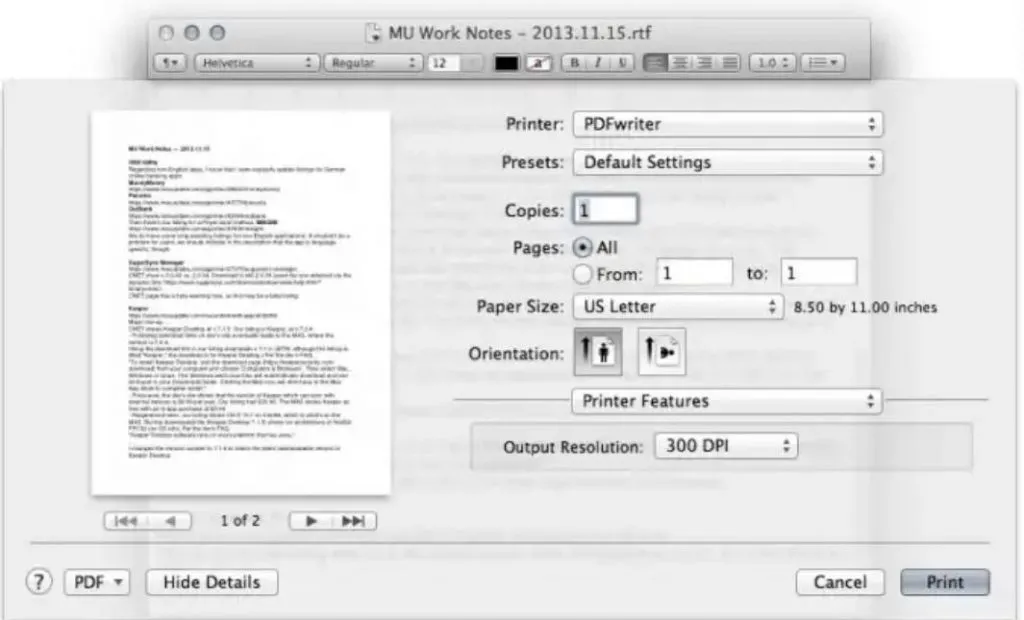
Características Principales
PDFwriter para Mac es un controlador de impresora. Solo ofrece una característica clave.
- Imprimir PDFs: Puedes convertir tus archivos en PDFs usando este software. Simplemente imprime tu archivo eligiendo la opción PDF. Se imprimirá en dicho formato.
Aunque PDFwriter solo ofrece una función, es bastante útil. Este software es una versión mejorada de CUPS-PDF. Utiliza las capacidades nativas de PDF de OS X en lugar de depender de Ghostscript.es the native PDF capabilities of OS X rather than relying on Ghostscript.
Ventajas y Desventajas
Aquí están las ventajas y desventajas de PDFwriter para Mac.
| Pros | Contras |
|---|---|
| Crea PDFs con la función de imprimir. | Solo incluye la función de imprimir. |
| El tamaño del archivo de salida puede ser grande. |
Si no encuentras esta opción adecuada, entonces puedes optar por Foxit Editor de PDF.
6. Foxit Editor de PDF para Mac
Foxit también es una gran impresora PDF para Mac. Ofrece una solución PDF rápida, segura y rica en características. Está disponible tanto para usuarios de Mac como de Linux.
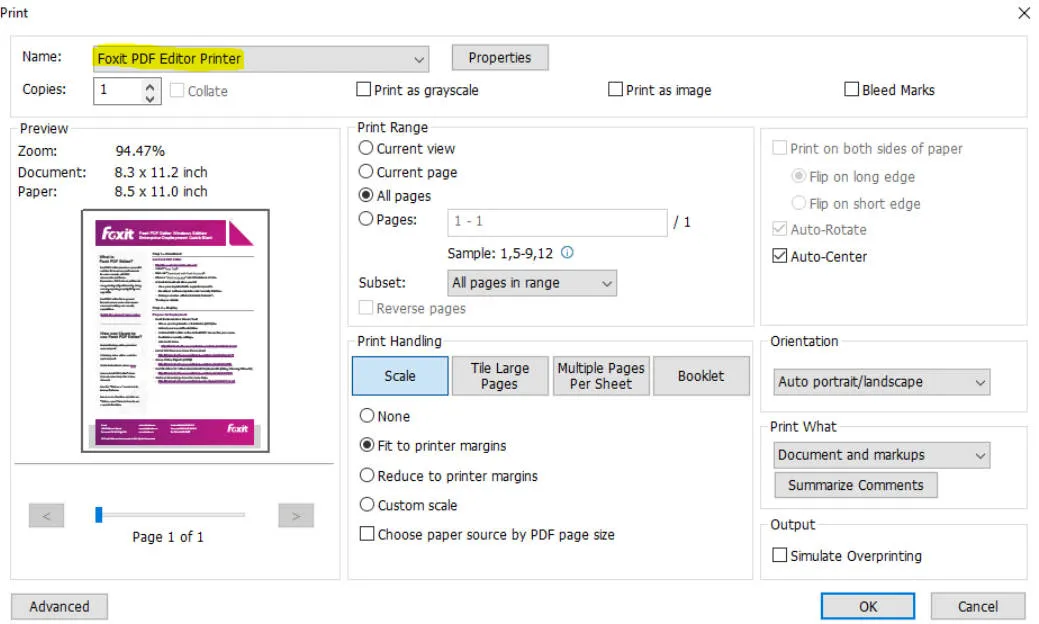
Características Principales
Foxit ofrece una variedad de características a sus usuarios. Aquí están algunas de ellas.
- Ver PDFs: Puedes abrir y visualizar archivos PDF con facilidad. Ofrece múltiples modos de vista y capacidades de búsqueda.
- Herramientas de Anotación: Puedes marcar, agregar notas y comentar documentos PDF para colaborar.
- Imprimir PDFs: Puedes imprimir PDFs fácilmente directamente desde Foxit Reader a impresoras físicas.
También ofrece otras características que puedes explorar por tu cuenta.
Ventajas y Desventajas
| Pros | Contras |
|---|---|
| Solución ligera para PDF. | No dispone de herramientas avanzadas de anotación. |
| Disponible en varias plataformas. | Función de compresión poco eficaz. |
| Tienes que comprar las dos versiones por separado para tus dispositivos Mac y Windows. |
Ahora echemos un vistazo a CUPS-PDF.
7. CUPS-PDF
CUPS-PDF es un software similar a PDFwriter. Es un módulo de impresora PDF de código abierto eficiente y gratuito en Mac. Simplifica la creación de PDFs desde cualquier programa con facilidad.
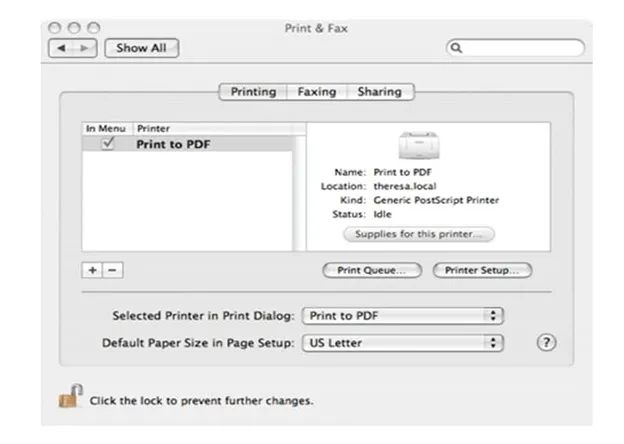
Características Principales
Ofrece un número limitado de características. Hemos mencionado algunas aquí.
- Impresión PDF: Puedes imprimir archivos fácilmente en formato PDF seleccionando la opción "Guardar como PDF" desde el cuadro de diálogo de impresión de cualquier programa.
- Impresión PDF en Red: Está diseñado para redes heterogéneas. Proporciona una impresora PDF en el servidor de archivos central para facilitar la creación de PDFs.
Ventajas y Desventajas
| Pros | Contras |
|---|---|
| Ideal para automatizar tareas de impresión a PDF. | Guardar archivos es confuso. |
| La navegación es complicada. | |
| No dispone de ninguna otra función excepto la de impresión. |
8. Impresora Nitro PDF para Mac
La impresora Nitro PDF (Nitro PDF Printer) es otra aplicación de impresión de PDF para Mac. Anteriormente se conocía como PDFpen. Nitro PDF ayuda a crear archivos PDF con su Nitro PDF Creator. También puedes simplemente imprimir PDFs utilizando sus características.
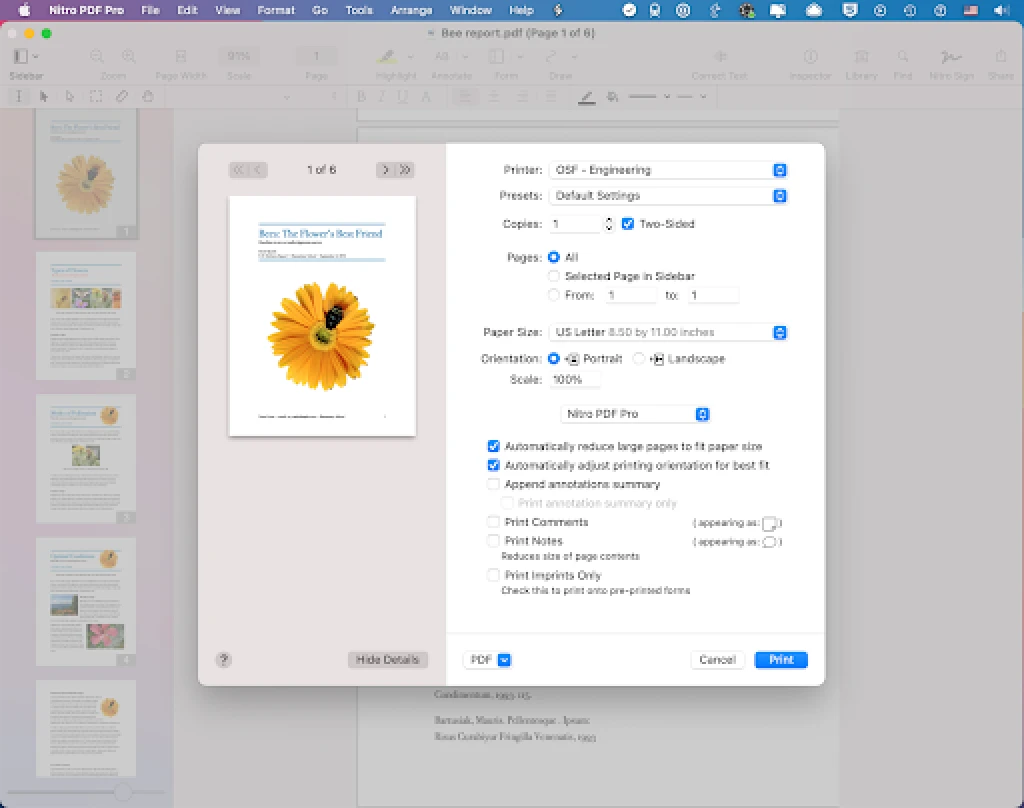
Características Principales
Nitro PDF Printer ofrece muchas características para sus usuarios. Echemos un vistazo a algunas de ellas.
- Imprimir PDFs: Puedes imprimir fácilmente tus archivos PDF o convertir otros en PDFs.
- Redactar Información: Te permite redactar información personal para mantener la privacidad.
- Firmar y Rellenar Formularios: Puedes firmar y rellenar formularios usando Nitro PDF.
Estas son algunas de las características clave; hay otras muchas disponibles.
Ventajas y Desventajas
| Pros | Cons |
|---|---|
| Puede convertir correos electrónicos de Outlook a PDF. | Caro para usuarios ocasionales. |
| Dispone de servicios en la nube. | Durante la conversión, los campos de formulario no se convierten. |
| La versión para Mac de Nitro Pro no es tan buena como la versión para Windows. |
9. Editor LightPDF para Mac
Si buscas una impresora virtual sin complicaciones para tu Mac, puede interesarte LightPDF Editor. Con su función OCR, puedes convertir cualquier archivo en editable. Los usuarios pueden rotar, recortar y redimensionar fácilmente las páginas PDF antes de llevar a cabo el proceso de impresión. Además, permite dividir las páginas de un archivo PDF sin inconvenientes.
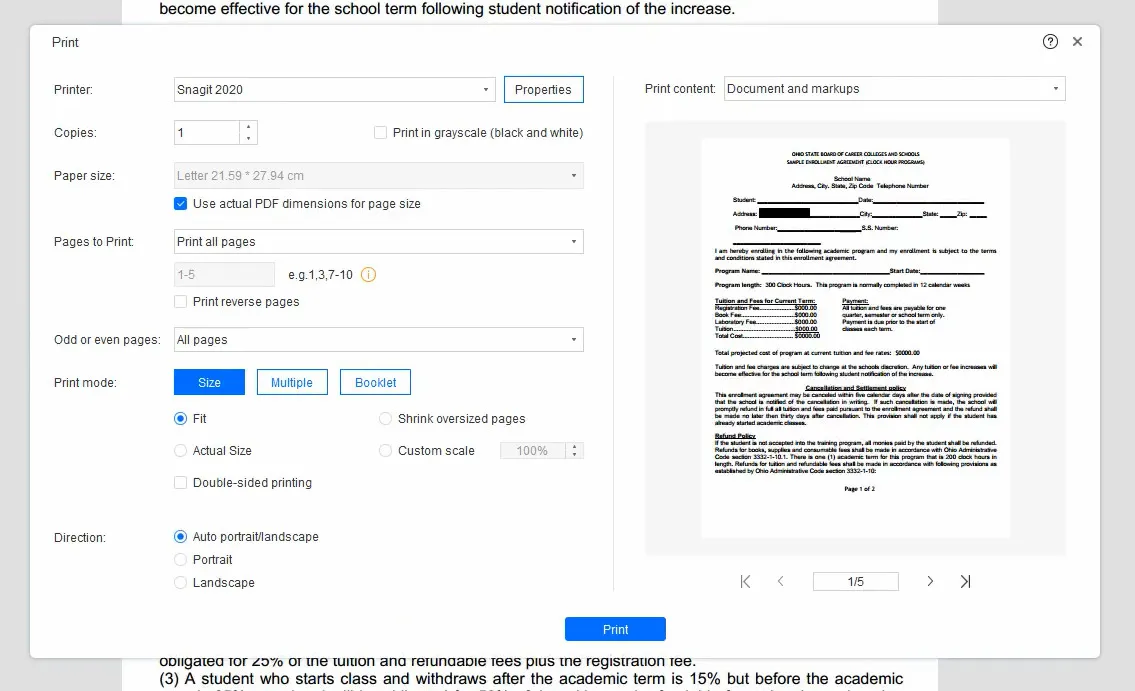
Características Principales
- Esta impresora PDF te permite compilar múltiples PDFs y generar un solo archivo.
- Puede abrir múltiples tipos de archivos, incluyendo Excel, Word, PPT y muchos más, para una impresión universal.
- También puedes resaltar las partes importantes de tus documentos y crear marcadores con esta herramienta.
| Pros | Contras |
|---|---|
| Su facilidad de uso hace que esta impresora PDF sea perfecta para principiantes. | LightPDF tiene dificultades editando y convirtiendo archivos de gran tamaño. |
| No es una impresora PDF rentable para pequeñas empresas y particulares. |
Estas 9 mejores impresoras PDF para Mac cambiarán tu forma de imprimir. Sin embargo, si aún estás confuso, hemos comparado todas en la siguiente sección.
Comparando las 9 Mejores Impresoras PDF para Mac
Para ayudarte a decidir fácilmente, hemos comparado las 9 impresoras PDF para Mac en la tabla de abajo. Así puedes tomar una decisión rápida basada en su precio, valoración general y características.
| Precio | Imprimir PDF | Editar PDF | OCR | Impulsada por IA | Interfaz de usuario | Valoración | |
|---|---|---|---|---|---|---|---|
| UPDF | Plan Anual: 35.99€ Plan Perpetuo: 55.99€ | Excelente | 4.8/5 | ||||
| Adobe Acrobat | Acrobat Pro: $239.88/año Acrobat Estándar: $155.88/año | Muy buena | 4.7/5 | ||||
| PDF Expert | Plan Anual: $79.99 Licencia de por vida: $139.99 | Muy buena | 4.7/5 | ||||
| Vista Previa | Gratis | Excelente | 4/5 | ||||
| PDFwriter | Gratis | Buena | 3.3/5 | ||||
| Foxit Editor de PDF | PDF Editor Suite Pro: $139.99/año | Buena | 4.6/5 | ||||
| CUPS-PDF | Gratis | Bad | 3.5/5 | ||||
| Nitro PDF | Planes (pago único): $143.99 para Windows, $179.99 para Mac | Buena | 4.5/5 | ||||
| LightPDF Editor para Mac | Plan anual: $59.99/año | Buena | 4.0/5 |
Si analizas detenidamente la tabla anterior, verás que UPDF es la mejor opción. No solo ofrece todas las características, sino que también tiene un precio de lo más asequible. Además, cuenta con una interfaz fácil de usar. Su valoración general también es muy alta, lo que significa que los usuarios están satisfechos con ella. Prueba UPDF hoy mismo.
Windows • macOS • iOS • Android 100% Seguro
Ahora puedes adquirir UPDF con un gran descuento para utilizarlo en varias plataformas como iOS, Mac, Android y Windows. Los usuarios pueden usar una cuenta en cuatro dispositivos separados, incluyendo dos móviles y dos ordenadores, sin cargos adicionales.
Pasemos a las preguntas frecuentes que tienen los usuarios sobre las mejores impresoras PDF para Macs.
Preguntas Frecuentes sobre Cómo Elegir la Mejor Impresora PDF para Mac
1. ¿Qué características debe tener una buena impresora PDF para Mac?
Una buena impresora PDF para Mac debe tener las siguientes características:
- Opciones de impresión personalizables (tamaño de página, orientación, escala)
- Opción de imprimir varios archivos PDF en lote
- Integración con macOS
- Funciones de seguridad (protección por contraseña, cifrado)
- Estable y rápida
De hecho, UPDF cumple con todos los puntos clave anteriores y definitivamente es la mejor opción que puedes descargar.
2. ¿Mac tiene una impresora PDF integrada?
Sí, Mac tiene una impresora PDF integrada llamada Vista Previa. Puedes usarla para convertir imágenes en PDFs e imprimirlas. Sin embargo, es básicamente un lector de PDF y no puedes esperar encontrar en ella funciones avanzadas, por ejemplo, edición, OCR, aplanar, etc. Para funciones más avanzadas, elige una opción más profesional: UPDF.
3. ¿Cuál es la mejor impresora PDF para Mac?
La mejor impresora PDF para Mac es UPDF. Es rápida, fiable y ofrece funciones avanzadas. Para usuarios que suelen trabajar con archivos PDF será su mejor aliada para cubrir todas sus necesidades de gestión de PDFs.
Conclusión
Tener la impresora PDF adecuada es realmente importante. Te ahorra muchas molestias y tiempo. Para ello, hemos elaborado una lista de las 9 mejores impresoras PDF para Mac. Aunque todas estas impresoras PDF son fiables, nuestra comparación detallada puede ayudarte a decidir mejor. Personalmente recomendamos UPDF, debido a su variedad de funciones disponibles y relación calidad-precio. Así que no lo pienses demasiado y descarga UPDF ahora haciendo clic en el botón de Descarga Gratuita.
¡Feliz impresión!
Windows • macOS • iOS • Android 100% Seguro
 UPDF
UPDF
 UPDF para Windows
UPDF para Windows UPDF para Mac
UPDF para Mac UPDF para iPhone/iPad
UPDF para iPhone/iPad UPDF para Android
UPDF para Android UPDF AI ONLINE
UPDF AI ONLINE UPDF Sign
UPDF Sign Editar PDF
Editar PDF Anotar PDF
Anotar PDF Crear PDF
Crear PDF Formulario PDF
Formulario PDF Editar enlaces
Editar enlaces Convertir PDF
Convertir PDF OCR
OCR PDF a Word
PDF a Word PDF a imagen
PDF a imagen PDF a Excel
PDF a Excel Organizar PDF
Organizar PDF Combinar PDF
Combinar PDF Dividir PDF
Dividir PDF Recortar PDF
Recortar PDF Girar PDF
Girar PDF Proteger PDF
Proteger PDF Firmar PDF
Firmar PDF Redactar PDF
Redactar PDF Desinfectar PDF
Desinfectar PDF Eliminar seguridad
Eliminar seguridad Leer PDF
Leer PDF UPDF Cloud
UPDF Cloud Comprimir PDF
Comprimir PDF Imprimir PDF
Imprimir PDF Proceso por lotes
Proceso por lotes Sobre UPDF IA
Sobre UPDF IA Soluciones de UPDF IA
Soluciones de UPDF IA Guía de Usuario de IA
Guía de Usuario de IA Preguntas frecuentes sobre UPDF IA
Preguntas frecuentes sobre UPDF IA Resumir PDF
Resumir PDF Traducir PDF
Traducir PDF Chat con PDF
Chat con PDF Chat con imagen
Chat con imagen PDF a Mapa Mental
PDF a Mapa Mental Chat con IA
Chat con IA Explicar PDF
Explicar PDF Investigación académica
Investigación académica Búsqueda de documentos
Búsqueda de documentos Corrector de IA
Corrector de IA Redactor de IA
Redactor de IA Ayudante de tareas con IA
Ayudante de tareas con IA Generador de cuestionarios con IA
Generador de cuestionarios con IA Solucionador de Matemáticas IA
Solucionador de Matemáticas IA PDF a Word
PDF a Word PDF a Excel
PDF a Excel PDF a PowerPoint
PDF a PowerPoint Guía del Usuario
Guía del Usuario Trucos de UPDF
Trucos de UPDF Preguntas Frecuentes
Preguntas Frecuentes Reseñas de UPDF
Reseñas de UPDF Centro de descargas
Centro de descargas Blog
Blog Sala de prensa
Sala de prensa Especificaciones Técnicas
Especificaciones Técnicas Actualizaciones
Actualizaciones UPDF vs. Adobe Acrobat
UPDF vs. Adobe Acrobat UPDF vs. Foxit
UPDF vs. Foxit UPDF vs. PDF Expert
UPDF vs. PDF Expert








 Thanakorn Srisuwan
Thanakorn Srisuwan 


